《Excel》2016如何用函数求梯形面积?相信不少用户对此不是特别了解,分享吧小编就为大家带来excel2016用函数求梯形面积方法介绍,一起来看看吧!
方法步骤
启动excel 2016电子表格应用程序,如图所示点击屏幕右侧新建空白工作簿。
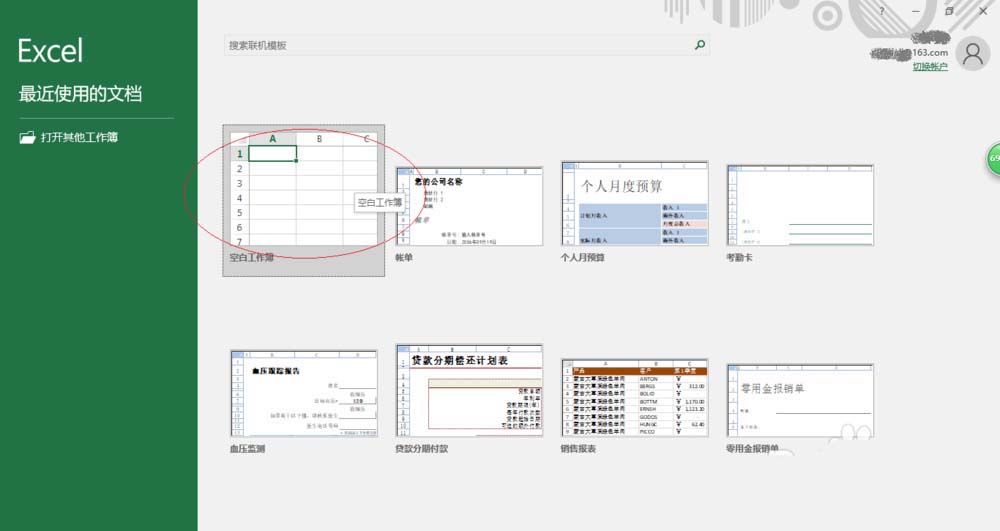
本例编制梯形边和高参数表,要求自定义函数求梯形面积。选择"开发工具→代码"功能区,点击"Visual Basic"图标。
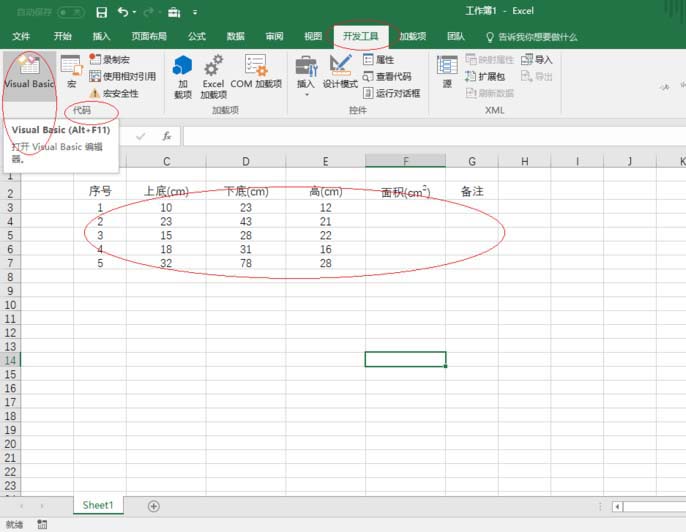
弹出"Microsoft Visual Basic for Applications"窗口,如图所示。选择"插入→模块"菜单,弹出代码编辑窗口输入自定义函数脚本。
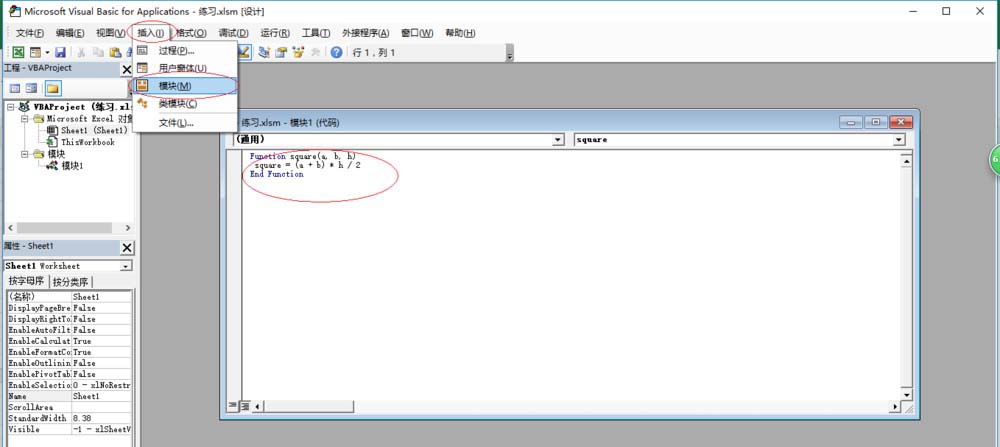
如图所示选中面积单元格,点击"公式→函数库→插入函数"图标。弹出"插入函数"对话框,选择"搜索函数或选择类别→用户定义→选择函数→square"函数。
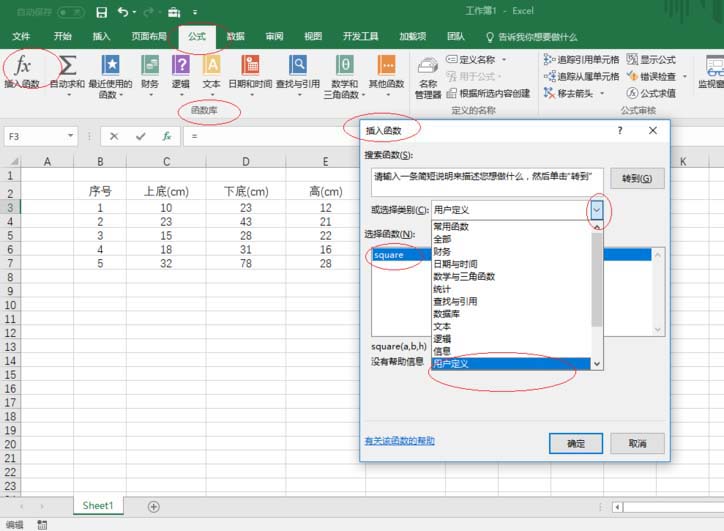
弹出"函数参数"对话框,如图。函数参数文本框输入自定义函数参数,完整公式为"=square(C3,D3,E3)"。
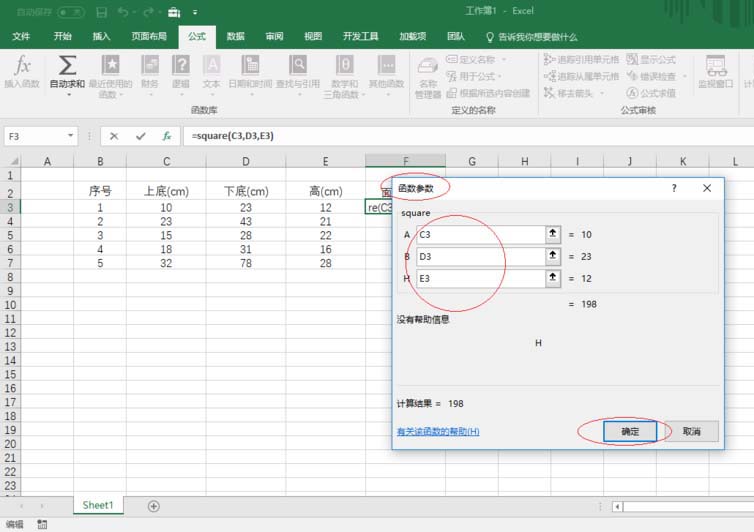
如图,拖动选定区域进行序列填充。完成自定义函数求梯形面积的操作,本例到此结束。
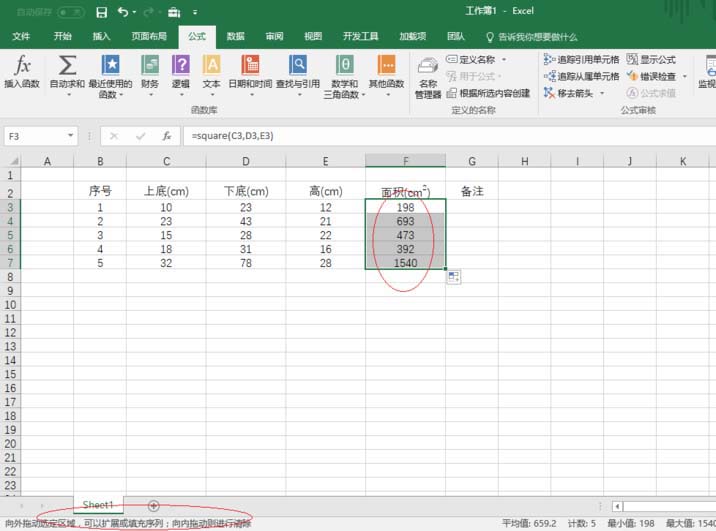
以上就是excel2016用函数求梯形面积方法介绍,想了解更多《excel》教程,请关注分享吧下载站,每天为你带来最新消息!
| Excel相关攻略合集 | ||||
| 怎样提取生肖 | 如何新建日历记事 | 2013插入联机图片 | 2013插入复选框 | 怎么设置标题字体 |
| 2013输入带圈数字 | 2013清除表格数据格式 | 2013制作业绩趋势图 | 2016函数求梯形面积 | 2010制作切片器 |



















